Ekraanitaga LG TV -s. Kuidas ekraani ühendada ja dubleerida telefonist või arvutist LG TV -ga?

- 1856
- 536
- Mrs. Willis Schoen
Ekraanitaga LG TV -s. Kuidas ekraani ühendada ja dubleerida telefonist või arvutist LG TV -ga?
LG TV -del on funktsioon nimega Screen Share. Selle abiga saate ekraani dubleerida Wi-Fi-teleris telefonist, arvutist või sülearvutist (Miracast, Intel widi). Ilma juhtmeteta. See tähendab, et saame kasutada LG TV -d traadita kuvarina. Sõna otseses mõttes kuvatakse mõni klõpsule telefonist või arvutist pilt. Selles artiklis räägin üksikasjalikumalt ekraani funktsiooni kohta, kuidas seda seadistada ja kasutada. Ja ka tõelise näite kohaselt kaaluge telefoni ühendamist Androidis ja sülearvutis Windows 10 -s ekraanijaose kaudu.
Mis on ekraanilöök LG -telerites ja kuidas see töötab?
Väike teave funktsiooni enda kohta. Kui te pole huvitatud, saate kohe juhiste juurde minna ja seadistada. Seal on kaks peamist tehnoloogiat, mis võimaldavad teil pilti ühest seadmest teisele edastada (Wi-Fi-ga laias laastus). See on Miracast ja Intel widi. Nad töötavad Wi-Fi otsese tehnoloogia alusel. Niisiis, LG-telerites (mis nutitelevisiooni ja Wi-Fi-ga) on tugi Miracast ja Intel Widi jaoks. Ja seda nimetatakse ekraanitagaks.

Teler võib toimida traadita kuvarina ja aktsepteerida pilti muudest seadmetest, mis toetavad ka Miracast ja Inteli widi. Ja need on kaasaegsed nutitelefonid, tahvelarvutid, sülearvutid ja statsionaarsed arvutid. Androidi telefonide osas on Miracasti tugi peaaegu kõigis seadmetes. Miracast Windows 8 -s töötavates sülearvutites ja personaalarvutites.1 ja Windows 10. Samuti on vaja videokaardi ja WiFi adapteri tuge. Inteli widi osas on Intel selle tehnoloogia toetamise lõpetanud ja soovitab kasutada Miracast.
Saate LG -teleris iPhone'i ekraani dubleerida ainult nendel mudelitel, kus AirPlay 2 on tugi. LG -l on AirPlay 2 toega telerid (reeglina on need kallid mudelid). Seda ei saa Miracasti kaudu teha, kuna iPhone'il pole sellele tehnoloogiale tuge. Noh või osta Apple TV eesliide ja ühendage see teleriga. Lisateave selles artiklis: Kuidas dubleerida teleris iPhone'i või iPadi ekraani.
Kui teil on tavaline LG-televiisor ilma nutiteleri, Wi-Fi ja vastavalt sellele, ilma Miracasti toeta (ekraanitaga), saate kasutada spetsiaalset Miracasti adapterit, mis ühendatakse teleriga HDMI kaudu.
Veel mõned sõnad teise sarnase DLNA tehnoloogia kohta, mida toetab ka LG TV -d. DLNA -d Miracast (ekraanijagaja) iseloomustab asjaolu, et DLNA kasutamisel saate edastada fotosid, videoid ja muusikat (ainult konkreetseid faile) teleseadmetest kohalikus võrgus. Ja Miracasti abiga saate ekraani ja heli telefonist või arvutist täielikult dubleerida. DLNA puhul ühendatakse seadmed kohaliku võrgu kaudu (ruuteri kaudu) ja Miracast kasutab otseühendust telefoni ja LG-teleri vahel Wi-Fi-s. Näete minu DLNA seadistamisjuhiseid LG -teleritest.
Kuidas LG -teleris telefoniekraani dubleerida?
Avage teleri nutiteleri menüü ja käivitage ekraani jagamise rakendus.
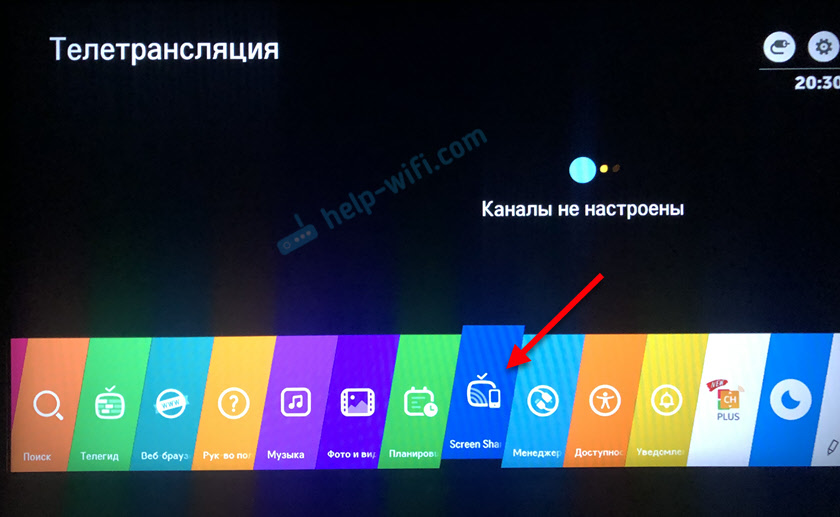
Avatakse aken, kus näidatakse teleri nimi, mis kuvatakse telefonis Miracasti funktsiooni sätetes (traadita kuva).
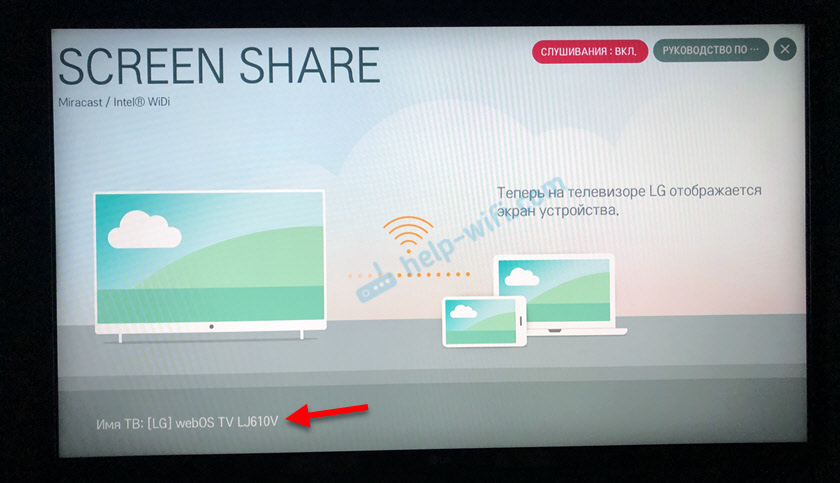
Televiisor on juba otsingu- ja ühenduseks saadaval. Telefonis või tahvelarvutis peate avama juhtmevaba kuva ühenduse sätted ja valima seal oma teler. Miracasti seadete nimi ja asukoht võivad varieeruda sõltuvalt telefoni tootjast ja Androidi versioonist.
Kust otsida Android -seadmetes ekraanilevi sätteid:
- Kuva sätetes. "Display" - "eetrisse".
- Jaotises "Ühendus ja üldine juurdepääs" - "Miracast" ("Broadcast").
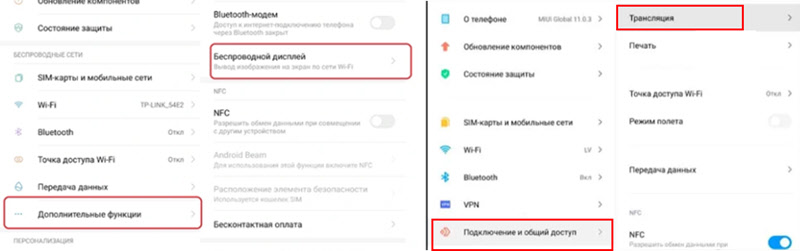
- Kardinas, millel on kiire juurdepääs erinevatele funktsioonidele.
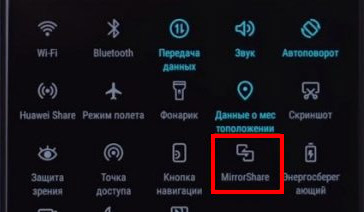
- Kui soovite LG -teleris Samsungi telefoni ekraani dubleerida, peate telefonis avama nutivaate funktsiooni.
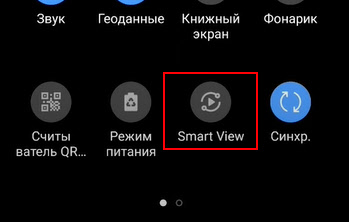 Teavituskardinis on kiire juurdepääsu ikoon.
Teavituskardinis on kiire juurdepääsu ikoon.
Pärast seda peaks meie teler ilmuma telefoniseadetes. Valige see lihtsalt loendist.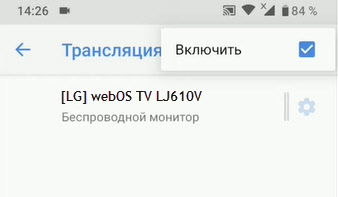
Võib -olla peate ühenduse teleris kinnitama. Või sisestage teleri ekraanil kuvatav kood. Pärast ühenduse loomist edastatakse pilt ja heli telefonist LG TV ekraanil.
Kui teie telefonis sellist funktsiooni pole, proovige installida Google Play järgmistest rakendustest:
- "Xcast TV" (üleminek televiisorile - lülisamba videotelevisioon).
- "Valage veebivideo".
- "Edastus televiisorisse - ühendage telefon teleriga"
Sülearvuti ühendamine Windows 10 -s ekraanil Jaga LG TV -ga
Selleks peaks teie arvutis või sülearvutis olema Miracasti tugi. Ta on vaikimisi Windows 8.1 ja Windows 10. Kui teil on arvuti Windows 7 ja Inteli protsessoris (mitte vanemad kui 3 põlvkonda), saate proovida konfigureerida Inteli widi kaudu.
Kui te ei tea, kas teie arvuti on Miracast või mitte, siis vaadake seda artiklit: Miracast (WIDI) Windows 10 juhtmevaba kuva.
Kui teil on Windows 11, siis vajate seda artiklit: Windows 11 traadita kuvar: Kuidas lubada Miracast ja televiisor ühenduse loomine?
Kuidas ühendasin oma sülearvuti Windows 10 LG TV -ga Miracast:
- LG TV -s käivitame rakenduse ekraani jagamise.
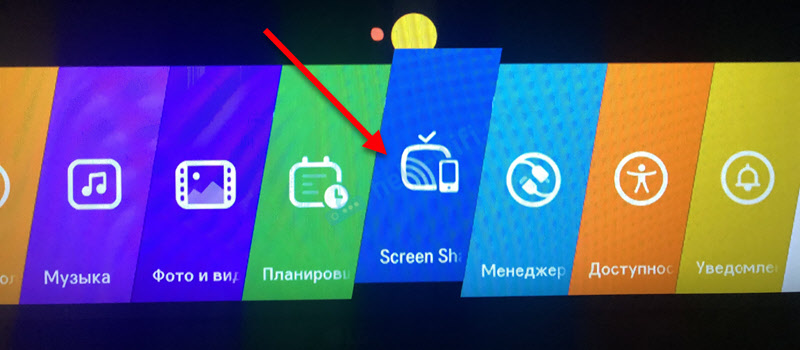
- Rakenduses peame nägema teleri nime, et leida selle arvutis saadaolevate traadita kuvade loendist (kui neid on mitu).
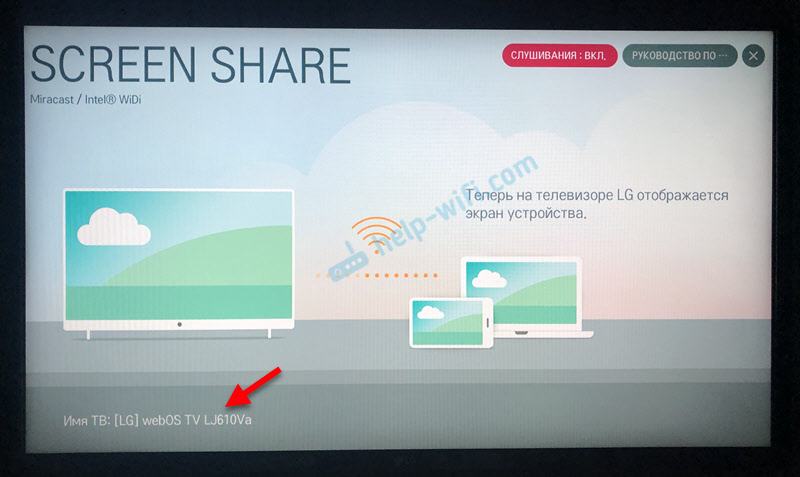
- Klõpsake sülearvutis või arvutis Win+P -klahvide kombinatsioonil ja valige "Ühendus traadita kuvariga". Siis ootame natuke ja valime oma teleri saadaolevate seadmete loendist.
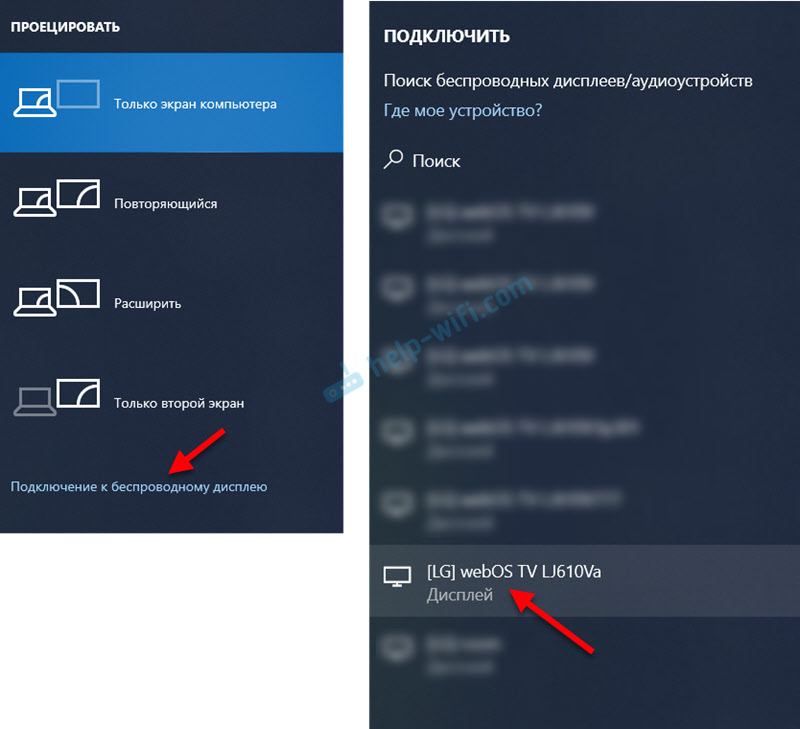
- Teie arvutist või sülearvutist pärit pilt dubleeritakse teleri ekraanil ekraanil (Miracast).
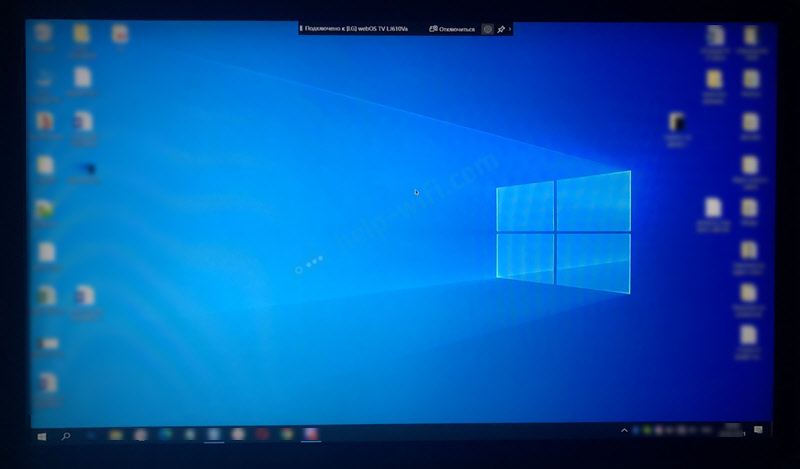 Heli edastatakse ka teleris. Ekraani peal on riba, millel on teave ühenduse ja nupu „Keela” kohta, vajutades saate peatatud.
Heli edastatakse ka teleris. Ekraani peal on riba, millel on teave ühenduse ja nupu „Keela” kohta, vajutades saate peatatud.
Täiendavad ekraanijagamise sätted
Ekraani jagamisfunktsiooni spetsiaalseid sätteid pole. Kui te ei saa seadetes teleri nime muuta, on jaotises "Võrk" olemas "meeskonna nimi".

Ka ekraanitasandi programmi aknas saate keelata "kuulamisrežiimi". Vaikimisi lülitatakse see sisse. Kui ma saan õigesti aru, siis kui see režiim on sisse lülitatud, leiavad seadmed alati teleri, isegi kui ekraanijaose rakendus ei tööta. Kui lülitate selle välja, on teler saadaval ekraani ühendamiseks ja dubleerimiseks ainult siis, kui rakendus töötab.
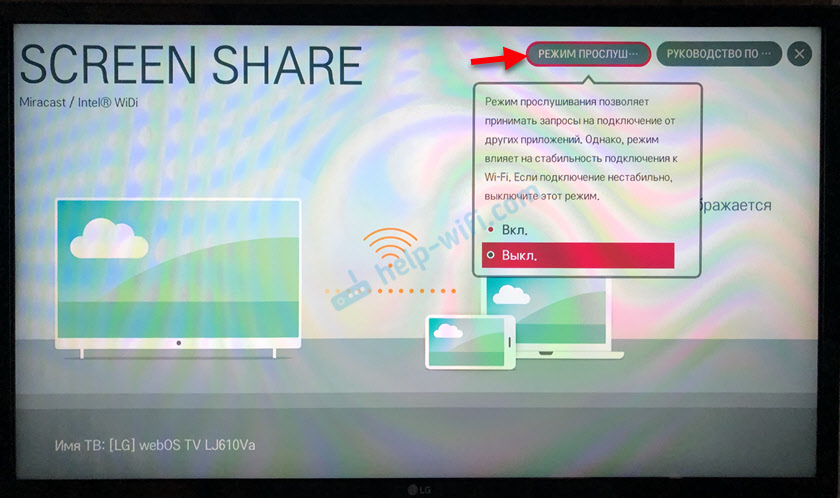
Samuti on soovitatav "kuulamisrežiim" välja lülitada, kui Wi-Fi kaudu ühendus on ebastabiilne.
Kui teil on LG -teleris ekraani dubleerimisega probleeme, ei ühenda telefon või sülearvuti telerit, siis kirjeldage probleemi kommentaarides. Noh, ärge unustage jagada oma lahendusi ja muud kasulikku teavet sellel teemal.
- « Ruuteris või Wi-Fi võrgusüsteemis pole piisavalt LAN-porte. Mida teha?
- Mercusys MR50G ülevaade - AC1900 standardi ruuter koos gigabaidise pordi ja Wi -Fi võrgu laia kattekihiga »

